Bạn cần cắt ảnh mà không cần phải tải thêm bất kỳ phần mềm nào về máy tính. Paint là công cụ chỉnh sửa ảnh được tích hợp sẵn trên Windows, bạn không cần cài đặt mà chỉ cần mở công cụ lên và sử dụng. Paint cung cấp đầy đủ các tính năng cơ bản: thêm chữ, xóa chi tiết, thêm hình, vẽ lên ảnh, xoay ảnh, thay đổi kích thước, ngoài ra còn có tính năng cắt ảnh giúp bạn cắt ảnh nhanh chóng.
Sau đây là hướng dẫn chi tiết cách cắt ảnh bằng Paint, các bạn có thể tham khảo và thực hiện.
Bước 1: Mở ảnh bằng Paint
Click chuột phải vào ảnh -> Open with -> Paint.
Hoặc bạn mở Paint bằng cách nhập từ khóa Paint vào Start Menu và chọn Paint.

Trên giao diện Paint chọn biểu tượng Paint -> Open như hình bên dưới.
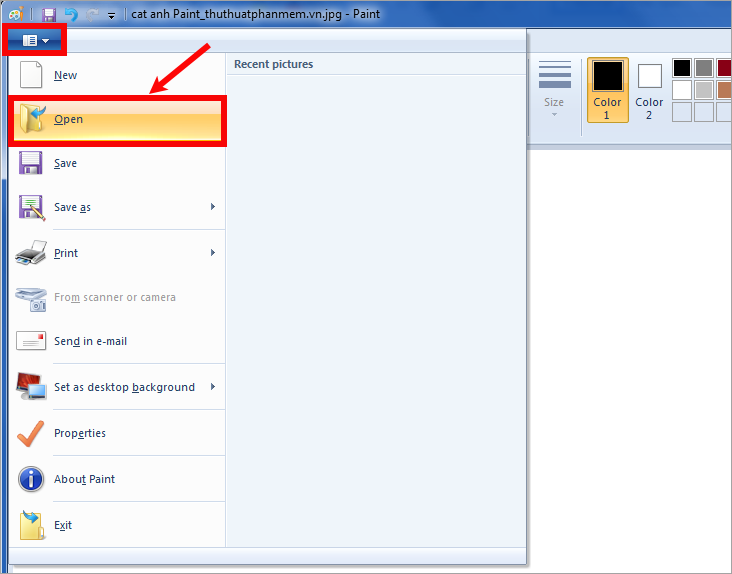
Sau đó, bạn vào thư mục chứa ảnh và chọn ảnh muốn cắt, rồi nhấn Open.
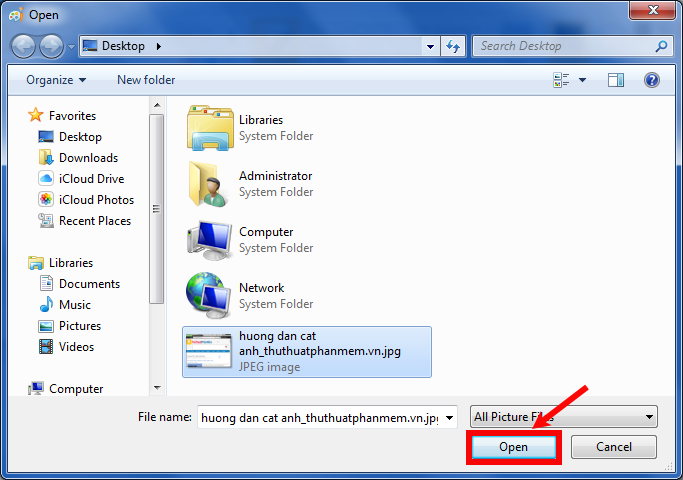
Bước 2: Cắt ảnh
Paint cung cấp cho bạn 2 cách để cắt ảnh: cắt ảnh theo vùng chọn hình chữ nhật và cắt ảnh theo ý muốn. Dưới đây sẽ hướng dẫn bạn 2 cách để cắt ảnh.
Cách 1: Cắt ảnh theo vùng chọn hình chữ nhật.
Chọn Chọn -> Lựa chọn hình chữ nhật.
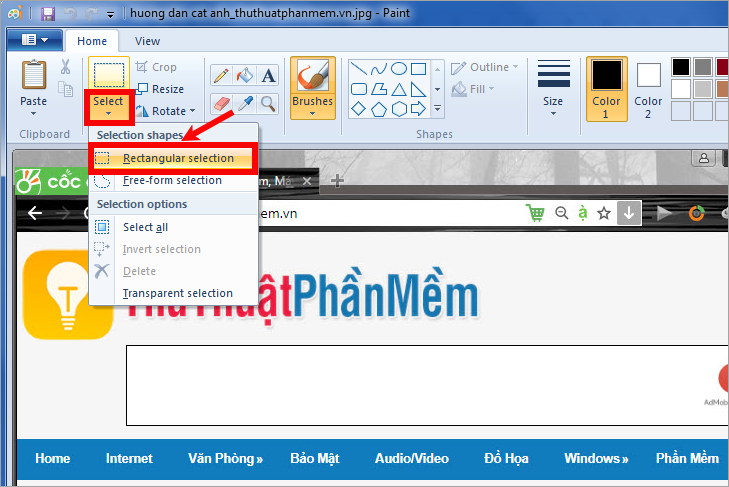
Tiếp theo, bạn dùng chuột giữ và chọn vùng cần cắt, sau đó bấm Crop để cắt ảnh.
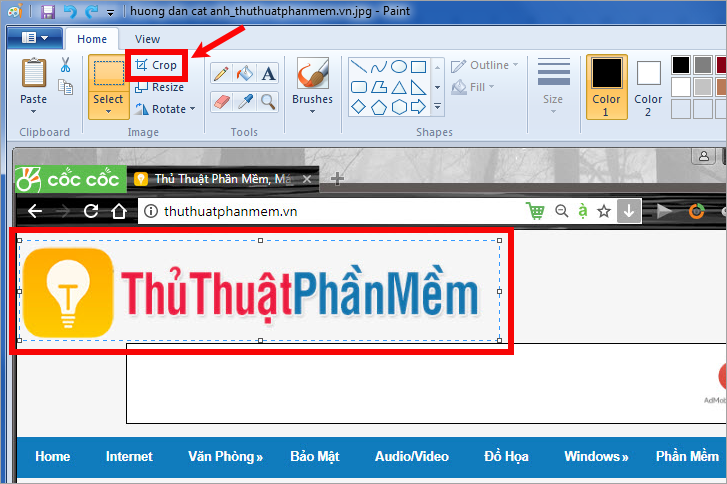
Bằng cách đó bạn có được hình ảnh cắt.
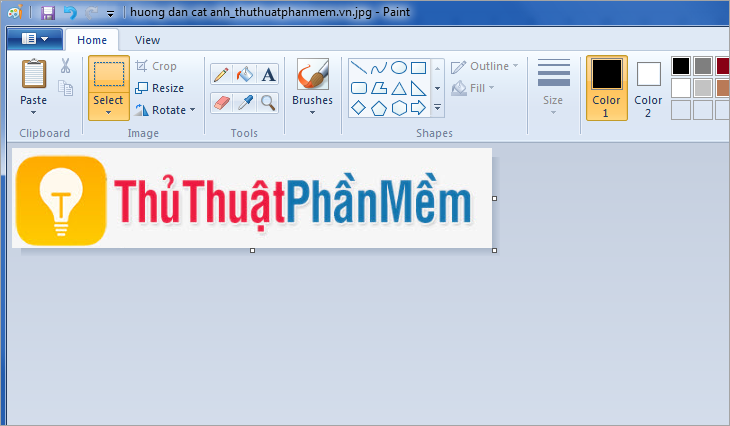
Cách 2: Cắt ảnh theo ý muốn.
Chọn Select -> Free-form selection.
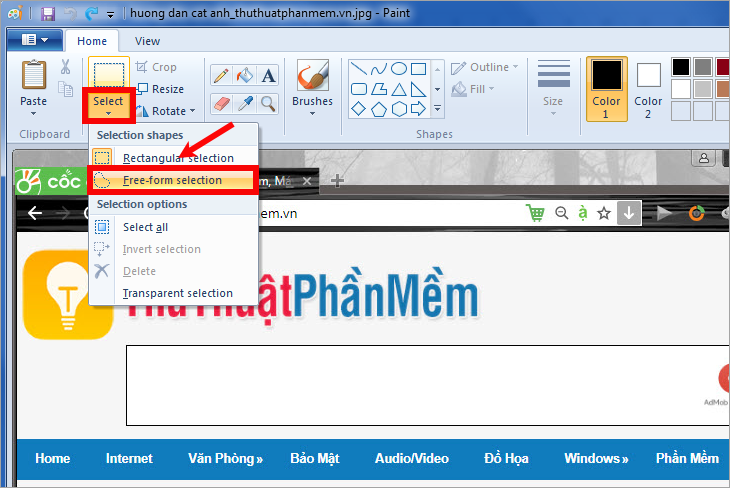
Tiếp theo, bạn dùng chuột vẽ xung quanh đối tượng muốn cắt, sau đó nhấn Crop để cắt ảnh đã chọn.
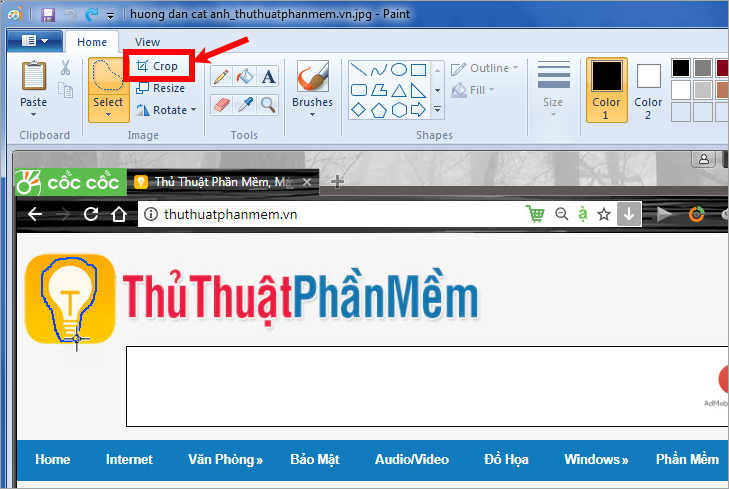
Kết quả sẽ là hình ảnh bạn đã chọn để cắt xén.
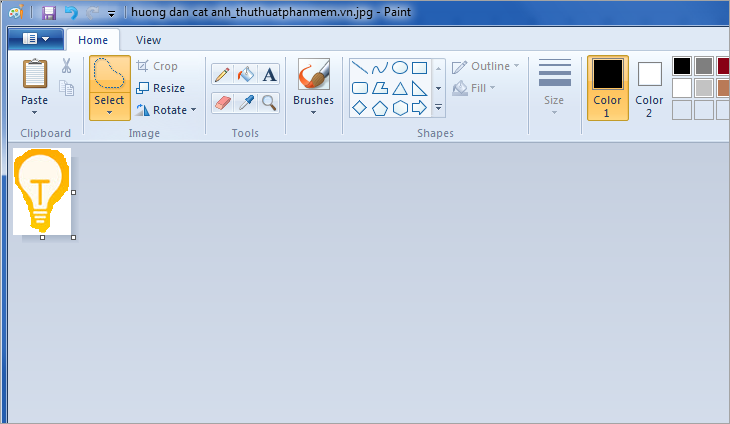
Bước 3: Lưu ảnh
Nhấn vào biểu tượng Paint -> Save nếu muốn lưu ảnh đã cắt thay thế ảnh cũ hoặc chọn Save As nếu muốn lưu ảnh mới, giữ nguyên ảnh cũ.
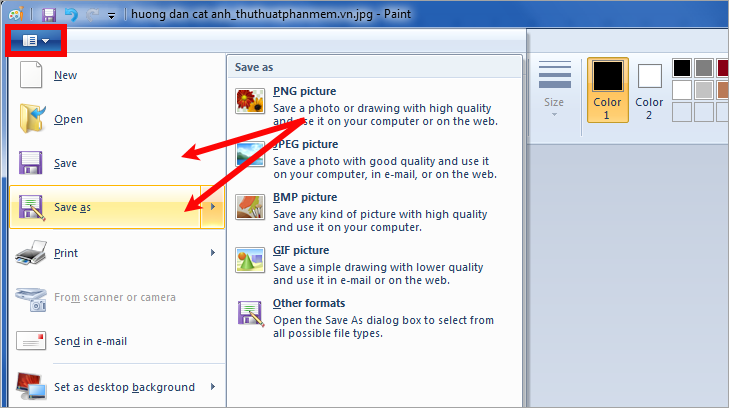
Trên đây là hướng dẫn cách cắt ảnh bằng Paint chi tiết nhất, các bạn có thể tham khảo và thực hiện tương tự để cắt ảnh theo ý muốn. Ngoài ra, nếu muốn thêm chữ vào ảnh bằng Paint, bạn có thể tham khảo bài viết tại đây: https://thuthuatphanmem.vn/cach-chen-chu-vao-anh-bang-paint-tren-windows/
Chúc may mắn!
Bạn thấy bài viết Hướng dẫn cách cắt ảnh bằng Paint có đáp ướng đươc vấn đề bạn tìm hiểu không?, nếu không hãy comment góp ý thêm về Hướng dẫn cách cắt ảnh bằng Paint bên dưới để vietabinhdinh.edu.vn có thể thay đổi & cải thiện nội dung tốt hơn cho các bạn nhé! Cám ơn bạn đã ghé thăm Website: vietabinhdinh.edu.vn
Nhớ để nguồn bài viết này: Hướng dẫn cách cắt ảnh bằng Paint của website vietabinhdinh.edu.vn
Chuyên mục: Kiến thức chung
Tóp 10 Hướng dẫn cách cắt ảnh bằng Paint
#Hướng #dẫn #cách #cắt #ảnh #bằng #Paint
Video Hướng dẫn cách cắt ảnh bằng Paint
Hình Ảnh Hướng dẫn cách cắt ảnh bằng Paint
#Hướng #dẫn #cách #cắt #ảnh #bằng #Paint
Tin tức Hướng dẫn cách cắt ảnh bằng Paint
#Hướng #dẫn #cách #cắt #ảnh #bằng #Paint
Review Hướng dẫn cách cắt ảnh bằng Paint
#Hướng #dẫn #cách #cắt #ảnh #bằng #Paint
Tham khảo Hướng dẫn cách cắt ảnh bằng Paint
#Hướng #dẫn #cách #cắt #ảnh #bằng #Paint
Mới nhất Hướng dẫn cách cắt ảnh bằng Paint
#Hướng #dẫn #cách #cắt #ảnh #bằng #Paint
Hướng dẫn Hướng dẫn cách cắt ảnh bằng Paint
#Hướng #dẫn #cách #cắt #ảnh #bằng #Paint